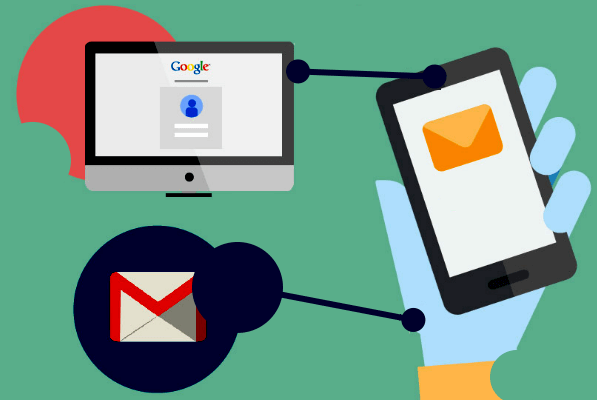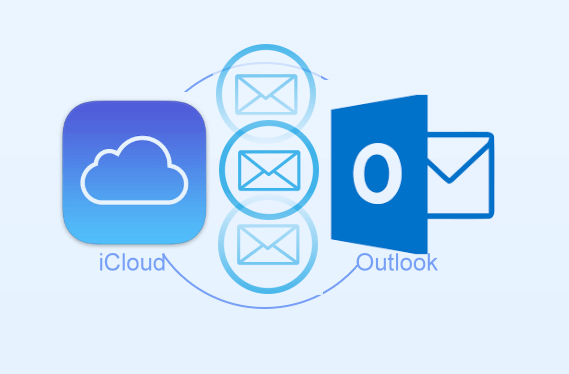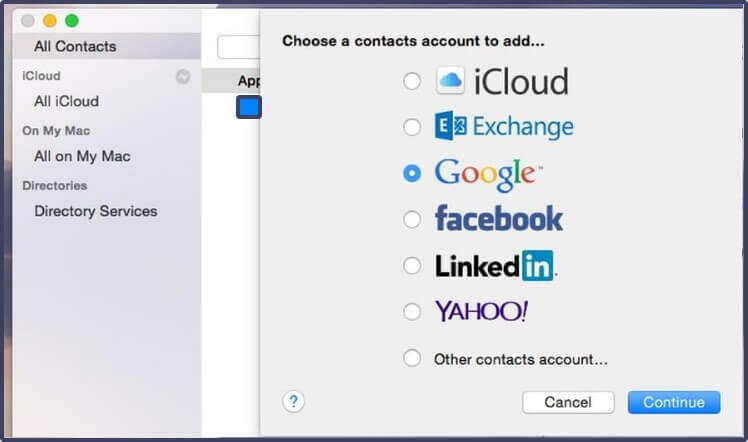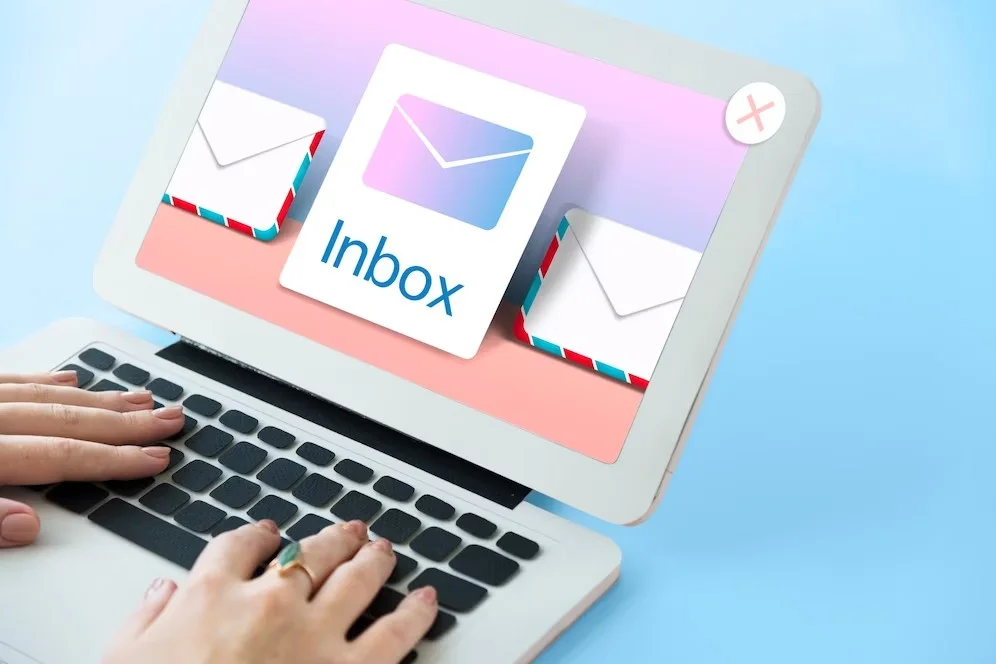Como acessar o Gmail com o Outlook Express
Como acessar o Gmail com o Outlook Express é bem parecido com a maneira de acessar com o Outlook do Office 365. Quando você cria uma conta do Gmail, também recebe alguns gigabytes de armazenamento online nos servidores do Google. Este espaço serve para manter praticamente todos os seus e-mails.
Portanto, não é necessário fazer o download das mensagens recebidas da sua conta do Gmail para o computador. Você terá espaço de sobra por lá.
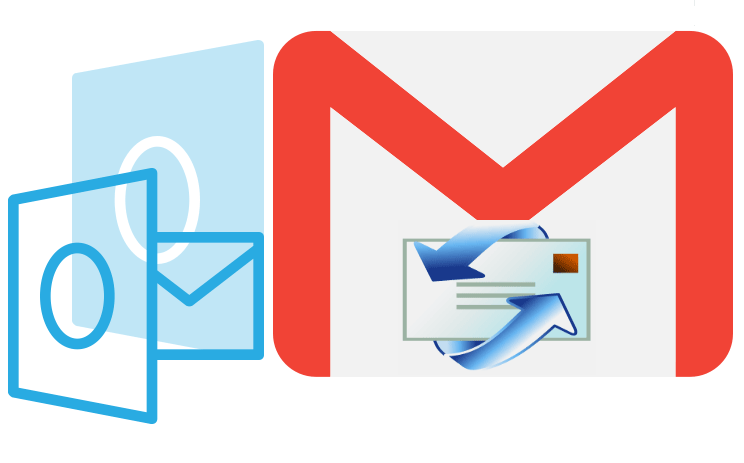
No entanto, há muitas outras maneiras pelas quais você pode acessar as contas do Gmail no Outlook Express. E isso é uma coisa útil. Você pode, por exemplo, escrever suas mensagens e respostas usando todo o poder do Outlook Express.
Do mesmo modo, pode até usar papel de carta para embelezar suas anotações enquanto as cópias do e-mail enviadas são arquivadas automaticamente online na pasta de E-mails do Gmail.
Acessar o Gmail com o Outlook Express
Devo usar POP ou IMAP para a instalação do Outlook Express do Meu Gmail?
Com o Gmail, você também escolhe entre acesso IMAP e POP. Enquanto o POP faz o download de novas mensagens para o Outlook Express, o IMAP também oferece acesso contínuo a todos os e-mails e rótulos arquivados.
Como acessar o Gmail usando o IMAP
Para configurar o acesso IMAP a uma conta do Gmail no Outlook Express, faça o seguinte:
- Antes de tudo, verifique se o acesso IMAP está ativado no Gmail.
- Então, selecione Ferramentas.
- Em seguida, selecione Contas, no menu do Outlook Express.
- Clique em Adicionar e escolha Mail.
- Depois disso, digite seu nome sob o nome de exibição e clique em Avançar.
- E logo depois, digite seu endereço de e-mail completo do Gmail, no campo endereço de e-mail.
- Verifique se o IMAP está selecionado em Meu servidor de e-mail de entrada é um servidor.
- Digite imap.gmail.com no campo Servidor de entrada de e-mail POP3 ou IMAP.
- Da mesma forma, digite smtp.gmail.com sob mails de saída SMTP servidor.
- Agora, clique em Avançar.
- Na próxima tela, digite seu endereço completo do Gmail em Nome da conta.
- Digite sua senha do Gmail no campo Senha:
- Clique em Next novamente.
- Clique em Concluir, logo em seguida.
- Destaque imap.gmail.com na janela Contas da Internet e clique em Propriedades.
- Logo depois, vá para a guia Servidores.
- Verifique se Meu servidor requer autenticação está marcado em Servidor de e-mail de saída .
- Vá para a guia Avançado.
- Certifique-se de Este servidor requer uma conexão segura SSL é verificada em ambos mails de saída SMTP: e-mail de entrada IMAP.
- Digite 465 em Servidor de saída SMTP. Se o número em Servidor de entrada IMAP não foi alterado para 993 automaticamente, digite 993.
- Clique OK
- Clique em Fechar na janela Contas da Internet .
- Agora, selecione Sim para baixar a lista de pastas do Gmail para o Outlook Express.
- Clique OK.
IMAP oferece acesso a todas as pastas do Gmail e permite que você rotule mensagens ou marque-as como spam também.
Acesse o Gmail com o Outlook Express usando o POP
Para buscar e-mails de uma conta do Gmail no Outlook Express e enviá-los por ele:
- Verifique se o acesso POP está ativado para sua conta do Gmail.
- Selecione Ferramentas e, em seguida, Contas.
- Clique em Adicionar e, logo depois, em Mail.
- Escreva seu nome para o nome de exibição.
- Em seguida, clique em Avançar.
- Digite o seu endereço do Gmail sob endereço de e-mail. e de novo, clique em Avançar.
- Já na próxima opção, digite pop.gmail.com no servidor de entrada de e-mails POP3, IMAP ou HTTP.
- Digite smtp.gmail.com no servidor de correio de saída SMTP.
- Clique em Avançar. E depois escreva seu endereço completo do Gmail para o nome da conta.
- Então, digite sua senha do Gmail no campo senha e clique em Avançar.
- Clique em Concluir.
- Realce a conta pop.gmail.com recém-criada clicando em Propriedades.
- Vá para a guia Servidores e verifique se a opção: Meu servidor requer autenticação está marcado em Servidor de e-mail de saída.
- Agora, vá para a guia Avançado e certifique-se de alterar: Este servidor requer uma conexão segura SSL e é verificada em ambos mails de saída SMTP e-mail de entrada POP3.
- Digite 465 em Servidor de saída SMTP, em seguida.
- Se o número em Servidor de entrada POP3 não foi alterado para 995 automaticamente, digite 995.
- Clique OK.
- Clique em Fechar.
Recuperação do Outlook Express
O Outlook Express recuperará não apenas todos os e-mails que você recebe no seu endereço do Gmail, mas também as mensagens enviadas pela interface da Web do Gmail.
Com um filtro que procura mensagens com seu endereço do Gmail na linha De, você pode mover essas mensagens para a pasta Itens enviados automaticamente.
Estas etapas foram todas que você precisava para configurar sua conta do Gmail no Outlook Express.